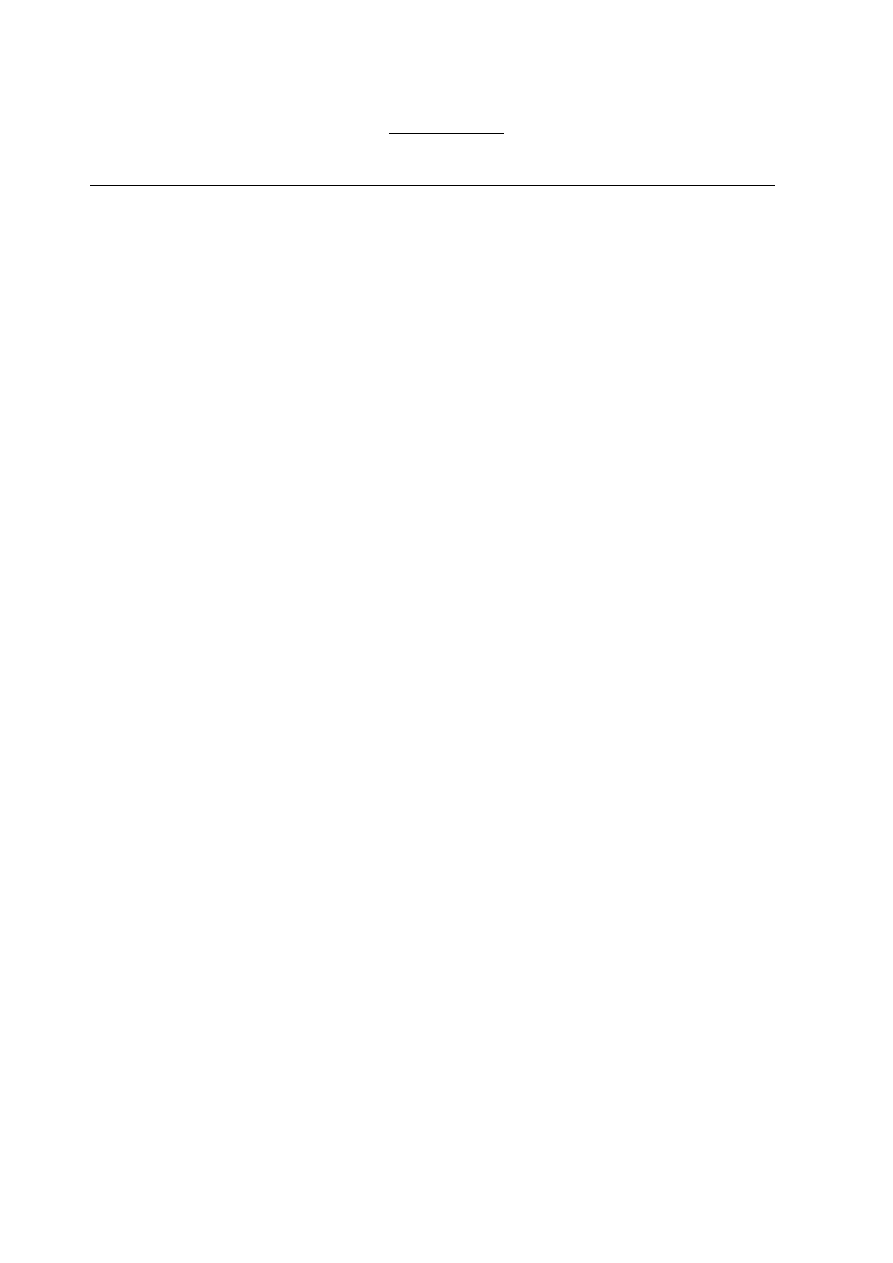
Ghost 2003
Tworzenie obrazu partycji systemowej ze świeżo zainstalowanym systemem:
Pomimo najlepszych starań żywotność naszego systemu jest ograniczona.
Chociaż zabiegi konserwacyjne i staranność użytkownika znakomicie ją przedłużają,
w końcu nadchodzi taki moment, że system staje się zbyt powolny i nie gwarantuje
już komfortu pracy. Mszczą się szczególnie błędy instalacyjne, puchnący rejestr i
nadmiernie rozbudowane biblioteki dll. I wtedy tak jak w przyrodzie - życie trzeba
zacząć od nowa.
Doskonale rozumiem, że samodzielna instalacja systemu, niezbędnych
sterowników, oprogramowania i wreszcie ostateczna konfiguracja mogą napawać
lękiem.
Z pewnością pomoc zaprzyjaźnionego Guru jest rozwiązaniem najprostszym, ale ile
razy można? Poza oczywistym uzależnieniem, operacja taka może zabrać nawet do
kilku dni, które są po prostu stracone.
Można ją skrócić do kilkunastu minut, dysponując zachowanym obrazem partycji
dyskowych. Niewiele więcej wymaga przyswojenie tej procedury.
Wymagania:
•
program Norton Ghost (wystarczy sam kreator dyskietki startowej).
•
świeżo zainstalowany system i oprogramowanie
•
przestrzeganie zasady - partycja C: jest przeznaczona wyłącznie dla systemu i
podstawowego oprogramowania
•
jedna dyskietka
Przygotowanie:
•
sprawdzenie błędów na partycji C (scandisk)
•
usunięcie wszystkich plików tymczasowych (Windows/Temp, Temporary
Internet Files) niepotrzebnych skrótów i śmieci z kosza
•
gruntowna naprawa Rejestru i przeprowadzenie jego defragmentacji
narzędzia: Norton SystemWorks, Registry Healer, RegCleaner
w trybie DOS: polecenie - C:\>Windows scanreg /fix)
•
optymalizacja systemu, instalacja niezbędnych programów i aktualizacja
•
defragmentacja partycji
Pierwszą czynnością będzie przygotowanie dyskietki botującej (startowej). Zrobimy
to z programu Ghost lub kreatora dyskietki.
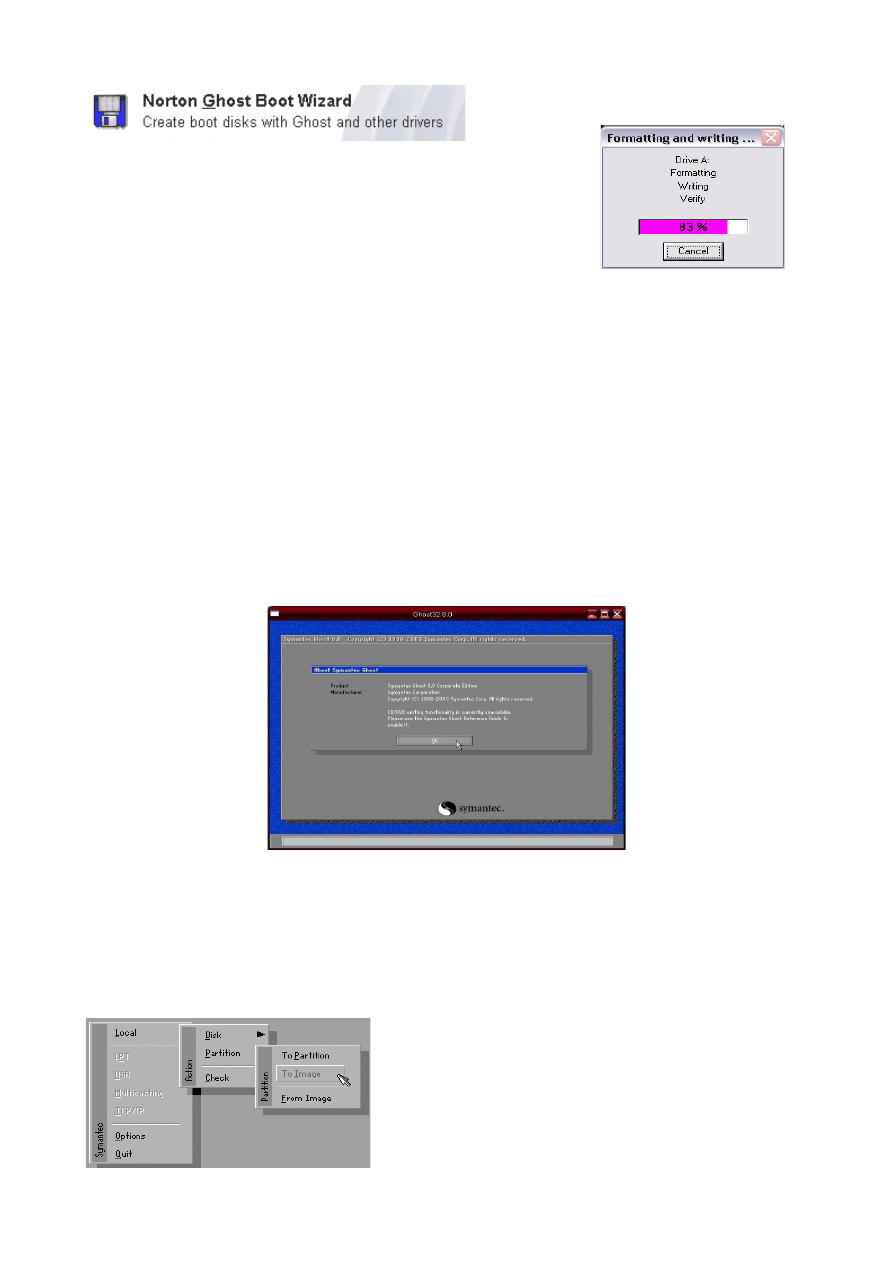
Następnie musimy przygotować partycje, włożyć wcześniej przygotowaną
dyskietkę do stacji oraz wykonać restart komputera.
Z menu "Start" wybieramy "Zamknij - Uruchom ponownie" i restartujemy
komputer.
W momencie gdy pojawi się komunikat BIOS-u naciskamy i przytrzymujemy
klawisz Delete. Odszukujemy pozycję "Advanced BIOS Features", zaznaczamy ją
klawiszem kursora i klikamy "Enter". Ponownie używając klawisza ze strzałką
przesuwamy się na pozycję "First Boot Device". Klikamy Enter i w dodatkowym
oknie wybieramy "Floppy" (dyskietka). Akceptujemy wybór i klawiszem Esc
wychodzimy do pierwszego okna BIOS. Teraz przenosimy się w prawą część ekranu
i zaznaczamy pozycję "Save & Exit Setup". Klikamy Enter i zatwierdzamy zmianę
ustawień ("Save to CMOS and Exit" Y).
W oknie powitalnym należy kliknąć OK.
W kolejnym oknie z menu "Local" wybieramy "Partition", a następnie 'To image".
Wybór "To Partition" stosuje się w przypadku kopiowania zawartości partycji na
inną, przy czym ta inna zostanie przedtem sformatowana.
Następnym krokiem jest wybór dysku twardego, na którym znajduje się partycja
wybrana do tworzenia obrazu.
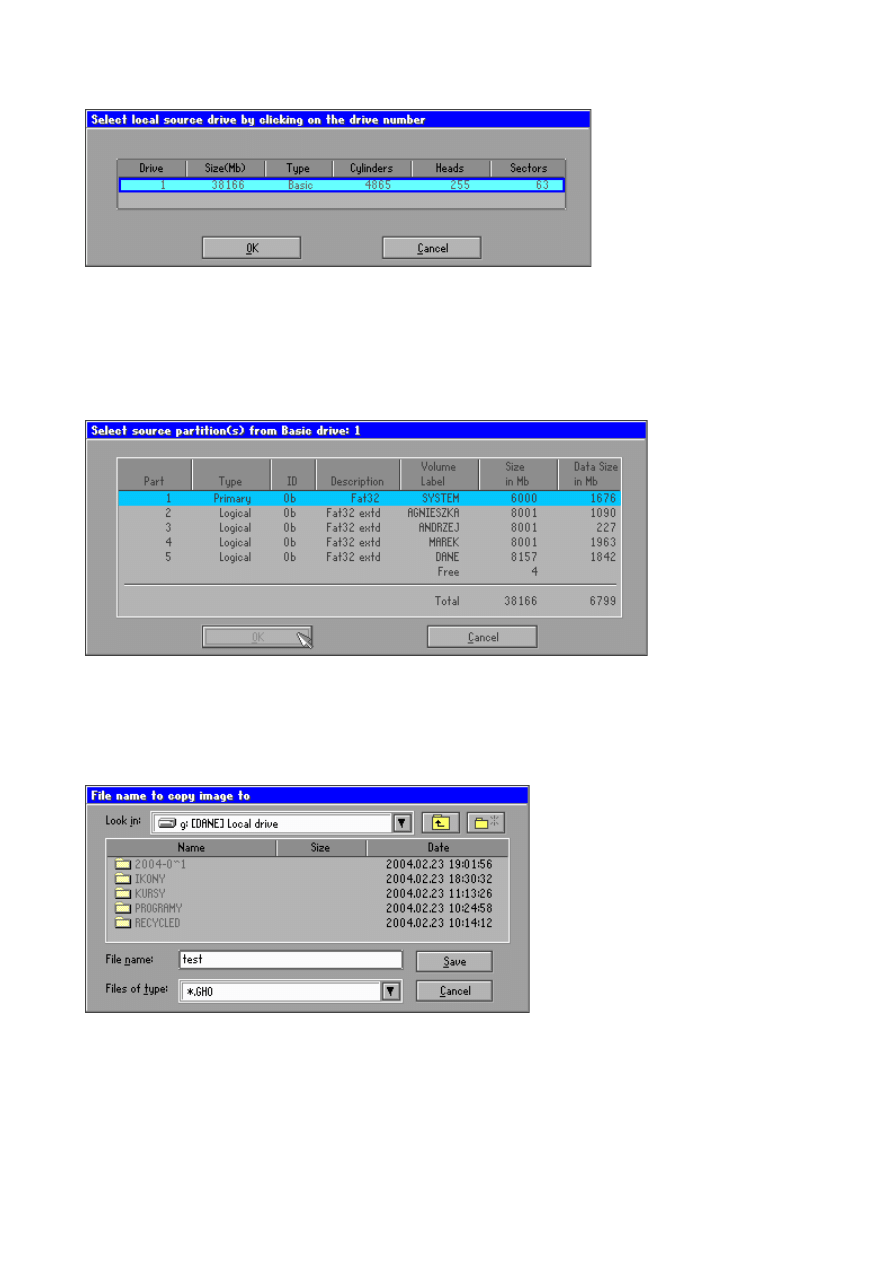
W przypadku pojedynczego dysku klikamy OK (rysunek poniżej).
Teraz kolej na wskazanie partycji, której obraz będzie zabezpieczany - w moim
przypadku - jest to partycja podstawowa "SYSTEM".
W kolejnym oknie dokonujemy wyboru partycji, na której zostanie zapisany
tworzony obraz (oczywiście nie partycja systemowa), wskazania katalogu oraz
określenia nazwy pliku (File name) z rozszerzeniem .iso (Files of type) np.
Backup.iso. Polecam wybranie Files of type „ .img „ a Files_name:
nazwa_obrazu.img
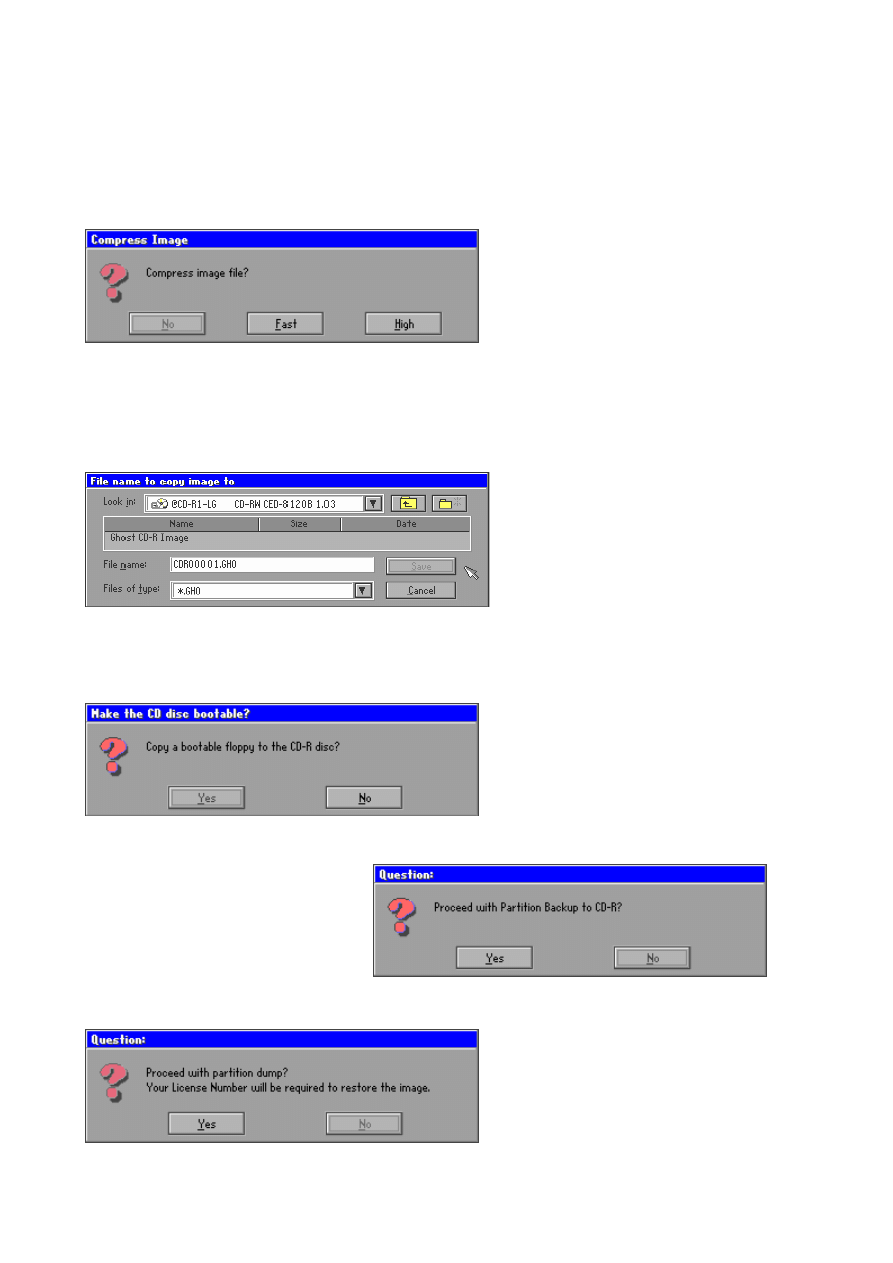
Program poprosi nas o decyzję co do sposobu zapisania pliku (stopnia kompresji).
Warto wybrać "Hight" - być może zmieści się na krążku CD. Jeżeli dysponujemy
nagrywarką DVD możemy zaznaczyć Fast bądź No wtedy zapis i odczyt obrazu
partycji będzie szybszy.
Zamiast zapisywania obrazu na innej partycji z myślą o przyszłym kopiowaniu na
krążek CD możemy od razu wypalić go na płycie. Ghost jest na tyle mądry, że potrafi
podzielić obraz gdy ten przekroczy pojemność płyty.
W takim przypadku wybieramy opcję jak na rysunku.
Odpowiedzią na nasz wybór jest pytanie czy skopiować zawartość dyskietki
botującej na krążek CD.
Oczywiście warto się zgodzić bo podniesienie systemu i odtworzenie partycji
przeprowadzimy bezpośrednio z płyty.
Ghost poprosi nas jeszcze o potwierdzenie czy dyskietka znajduje się w napędzie i
wreszcie zada ostateczne pytanie:
Jeżeli jednak zdecydujemy się na zapisanie obrazu na innej partycji spotkamy się z
pytaniem jak na rysunku.
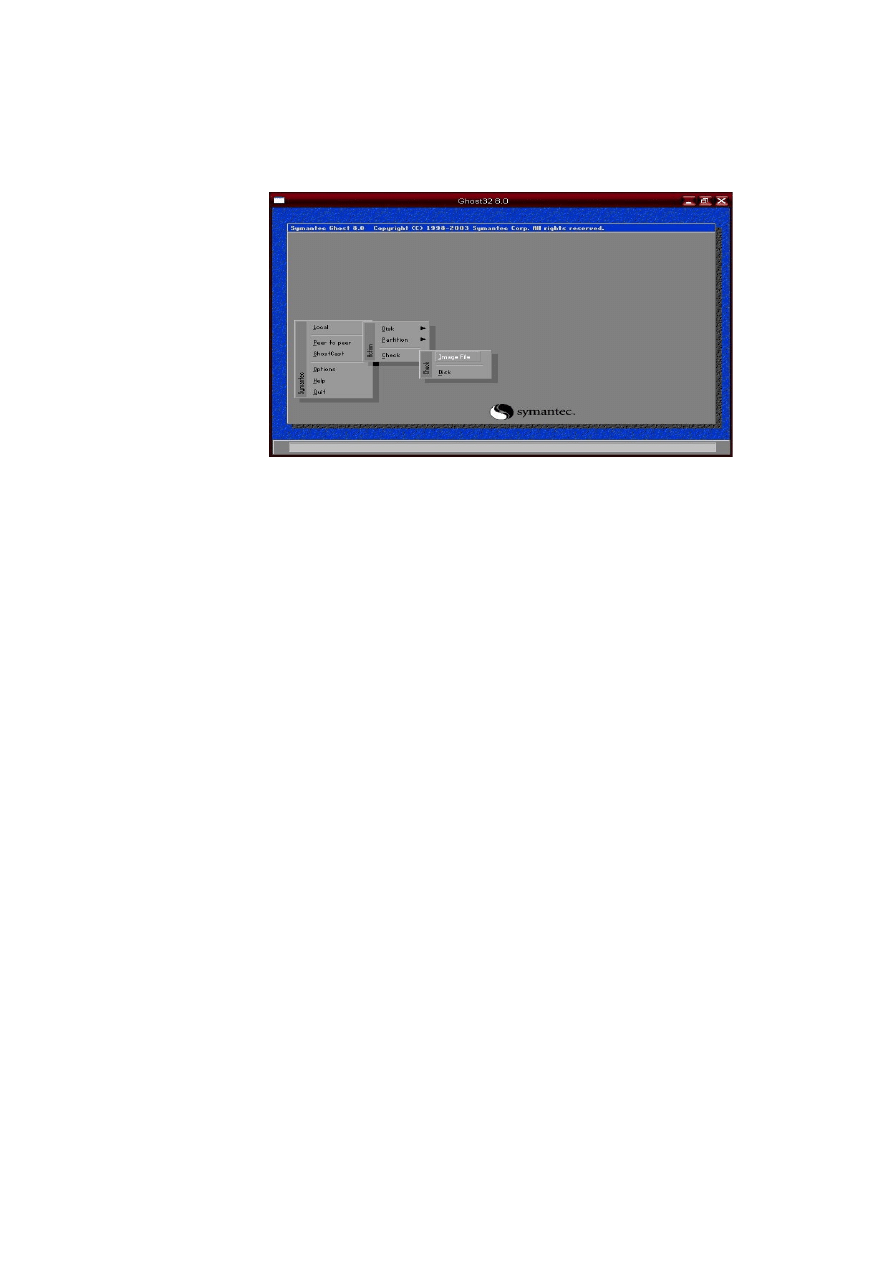
Zależnie od procesora i wielkości partycji (objętości zainstalowanego
oprogramowania), a także od szybkości zapisu na płycie proces potrwa od kilku do
kilkunastu minut.
Po operacji zapisania obrazu partycji systemowej warto sam obraz sprawdzić opcją
Check Image File wskazując na folder gdzie znajduje się zapisany obraz i
zaznaczając “Files of type” .iso
Na koniec - warto pamiętać, że zainstalowane po tej operacji, kolejne opcją
oprogramowanie, z chwilą odtworzenia obrazu partycji będzie oczywiście
niedostępne. Zachowany obraz partycji nie będzie nadawał się do odtworzenia w
przypadku zmian konfiguracyjnych polegających na dodaniu lub zmianie kart
rozszerzeń, zainstalowaniu nowych sterowników itp.
Jak odtworzyć obraz partycji systemowej i co zrobić gdy nie mamy
komercyjnego programu Norton Ghost.
Norton Ghost ma jedną wadę - jest programem komercyjnym, na którego zakup nie
każdy może sobie pozwolić. Czy to oznacza, że z gruntu stoi na straconej pozycji? -
Oczywiście nie.
Brak pełnej wersji programu odbiera mu jedynie możliwość tworzenia dyskietki
botującej.
Do stworzenia obrazu partycji i jej przywrócenia potrzebny jest w zasadzie tylko plik
GHOSTPE.EXE. Samego kreatora dyskietki startowej Ghost znaleźć możemy w
internecie, z tym że tylko Ghost 2003 obsługuje partycje NTFS.
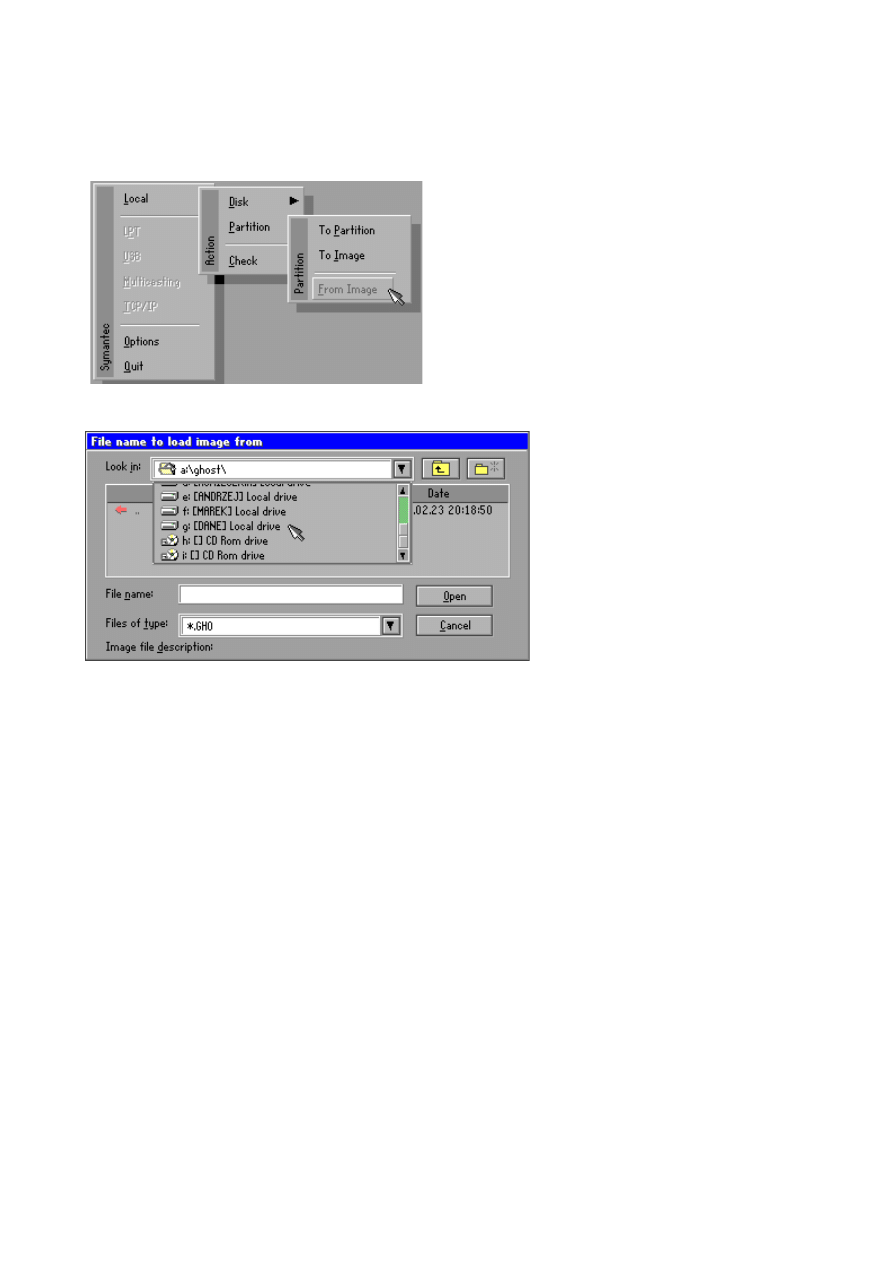
Odtwarzanie partycji systemowej jest procesem odwrotnym do tworzenia obrazu.
Po uruchomieniu programu GHOSTPE.EXE wybieramy jak poprzednio Local -
Partition i tym razem "From Image".
W kolejnym kroku wskazujemy źródło - lokalizację naszego obrazu partycji i
zaznaczenie rodzaju pliku (Files of type) w tym przypadku .iso
Na koniec zostaje nam potwierdzenie backupu. Partycja zostanie najpierw
sformatowana a następnie odtworzona. Cały zabieg przywracania partycji zajmuje od
5 do kilkunastu minut.
Do tworzenia backupu partycji systemowej służą oczywiście też inne programy.
Wyszukiwarka
Podobne podstrony:
Przyczyny i obraz kliniczny zespołu rakowiaka
Grzegorczykowa R , Językowy obraz świata i sposoby jego rekonstrukcji
f Obraz 6 plan 1 schemat
bugzilla tutorial[1]
freeRadius AD tutorial
Alignmaster tutorial by PAV1007 Nieznany
i Obraz 9 plan 1 analiza wynik
free sap tutorial on goods reciept
b Obraz 2 znaczenie podstawowych poj
ms excel tutorial 2013
Joomla Template Tutorial
Ernst Gombrich Obraz wizualny
Pokaż mi swój obraz, ● Wiersze moje ♥♥♥ for Free, ☆☆☆Filozofia, refleksja, etc
ALGORYTM, Tutoriale, Programowanie
Kochanowski treny(miłość) oraz Obraz wsi, Szkoła, Język polski, Wypracowania
Obraz przeżyć pokoleniowych w poezji K
Obraz Matki Boskiej Częstochowskiej
więcej podobnych podstron